Забыли пароль от BIOS и не можете получить доступ к своему компьютеру? Потеря доступа к BIOS может быть настоящей головной болью, особенно если вам срочно нужно внести изменения в настройки системы или установить новое программное обеспечение. Однако не отчаивайтесь, восстановление пароля BIOS может быть проще, чем вы думаете.
Восстановление пароля BIOS может осуществляться различными способами в зависимости от производителя вашей материнской платы и версии BIOS. Некоторые способы требуют использования программного обеспечения, другие основаны на физическом доступе к микросхеме BIOS. Но есть также несколько простых и быстрых методов, которые позволят вам восстановить пароль BIOS без использования специализированных инструментов или сложных процедур.
Одним из самых простых способов восстановления пароля BIOS является сброс настроек BIOS с помощью удаления батарейки на материнской плате. Для этого отключите компьютер от источника питания, откройте корпус системного блока и найдите на материнской плате батарейку, которая выглядит как небольшая круглая монетка или кнопка. Снимите ее на некоторое время (обычно не менее 10-15 минут) и затем поместите обратно. Это приведет к полному сбросу настроек BIOS, включая пароль. После этого вы сможете зайти в BIOS без ввода пароля.
Однако не забывайте, что метод сброса настроек BIOS может удалить все другие настройки, которые вы внесли, поэтому будьте готовы к тому, что придется вносить их заново. Также обратите внимание, что этот метод может не сработать на некоторых моделях материнских плат или при использовании некоторых версий BIOS. В таком случае вам придется обратиться к другим методам восстановления пароля BIOS.
Восстановление пароля BIOS: быстро и легко
Восстановление пароля BIOS может быть необходимо, если вы забыли свой пароль или хотите изменить его. К счастью, существуют несколько простых способов, которые помогут вам быстро и легко восстановить доступ к BIOS.
1. Сброс через плату материнской платы
Один из самых простых способов восстановления пароля BIOS - это сбросить его через плату материнской платы. Для этого нужно отключить компьютер от электричества, открыть корпус, найти на плате материнской платы перемычку или кнопку Clear CMOS и замкнуть ее на несколько секунд.
2. Использование бэкдоров
Некоторые производители материнских плат включают специальные алгоритмы и коды, которые позволяют сбросить пароль BIOS. Инструкции по использованию бэкдоров можно найти на сайте производителя или в руководстве пользователя.
3. Использование утилиты производителя
Многие производители материнских плат предоставляют специальные утилиты, которые позволяют восстановить или сбросить пароль BIOS. Для этого нужно скачать и установить утилиту с официального сайта производителя и следовать инструкциям.
4. Перезапись BIOS
Если ни один из вышеперечисленных способов не помог, можно попробовать перезаписать BIOS чип на материнской плате. Для этого нужно скачать новую версию BIOS с официального сайта производителя, записать ее на флешку и перезаписать чип с помощью специального программатора.
Это лишь некоторые из простых и быстрых способов восстановления пароля BIOS. Важно помнить, что восстановление пароля BIOS может быть незаконным в некоторых случаях, поэтому перед использованием любого из этих методов следует ознакомиться с законодательством своей страны.
Установка нового пароля BIOS с помощью программного обеспечения
Восстановление доступа к BIOS может быть осуществлено с помощью специального программного обеспечения. Это программы, разработанные для сброса или установки нового пароля на материнской плате компьютера.
Прежде чем использовать такие программы, важно ознакомиться с инструкциями и рекомендациями производителя, чтобы избежать повреждения компьютера.
Процесс установки нового пароля BIOS с помощью программного обеспечения обычно включает в себя следующие шаги:
- Скачайте и установите соответствующую программу на компьютер.
- Запустите программу и выберите опцию сброса или установки нового пароля.
- Выберите материнскую плату вашего компьютера из списка доступных устройств.
- Программа начнет процесс сброса или установки нового пароля. Подождите, пока процесс завершится.
- Перезагрузите компьютер и войдите в BIOS с использованием нового пароля.
Важно отметить, что некоторые программы могут быть платными, поэтому перед их использованием следует убедиться, что вы согласны с условиями использования и оплаты.
Установка нового пароля BIOS с помощью программного обеспечения может быть полезным способом восстановления доступа к компьютеру, однако следует помнить о возможных рисках и принимать осторожные меры при использовании таких программ.
Сброс пароля BIOS с помощью удаления батарейки

Батарейка CMOS (также известная как батарея BIOS) питает небольшой чип на материнской плате, который хранит настройки BIOS, включая пароль. При удалении батарейки, энергия поступающая на чип обрывается, и все настройки BIOS возвращаются к значениям по умолчанию, включая отсутствие пароля.
Для сброса пароля BIOS с помощью удаления батарейки, выполните следующие шаги:
| Шаг 1. | Выключите компьютер и отсоедините кабель питания. |
| Шаг 2. | Откройте корпус компьютера, чтобы получить доступ к материнской плате. |
| Шаг 3. | Найдите батарейку CMOS на материнской плате. Обычно это небольшой круглый элемент. |
| Шаг 4. | Аккуратно удалите батарейку из разъема. При необходимости используйте плоскую отвертку или пинцет. |
| Шаг 5. | Оставьте батарейку не подключенной на несколько минут, чтобы убедиться, что чип CMOS полностью разрядился. |
| Шаг 6. | Поставьте батарейку обратно в разъем материнской платы. |
| Шаг 7. | Соберите корпус компьютера и подключите кабель питания. |
| Шаг 8. | Включите компьютер. Пароль BIOS должен быть сброшен, и вы должны получить доступ к системе без необходимости вводить пароль. |
Обратите внимание, что при сбросе пароля BIOS с помощью удаления батарейки также сбрасываются все другие настройки BIOS. Поэтому после включения компьютера вам могут потребоваться дополнительные настройки, такие как дата и время, порядок загрузки устройств и т. д.
Восстановление пароля BIOS через перепрошивку

Предупреждение: перепрошивка BIOS является сложным процессом и может повлечь за собой серьезные последствия. Если вы не уверены в своих навыках, лучше обратиться за помощью к специалистам.
Вот несколько шагов, которые могут помочь восстановить пароль BIOS через перепрошивку:
- 1. Скачайте файл с обновлением BIOS с официального сайта производителя материнской платы. Обязательно выберите правильную модель вашей материнской платы.
- 2. Запишите обновление BIOS на флеш-накопитель или другое переносное устройство хранения данных.
- 3. Запустите компьютер и войдите в BIOS. Обычно это делается путем нажатия определенной клавиши, например, DEL или F2, во время запуска компьютера.
- 4. В BIOS найдите раздел "Updating BIOS" или "Flash BIOS" и выберите опцию "Update BIOS" или "Flash BIOS".
- 5. Укажите путь к файлу обновления BIOS, который вы сохраняли на флеш-накопитель. Процесс обновления начнется.
- 6. Подождите, пока процесс обновления не завершится. Обычно в этот момент компьютер будет перезагружаться или выключаться и снова включаться.
- 7. После перезагрузки ваш пароль BIOS должен быть сброшен к настройкам по умолчанию. В этот момент вам потребуется зайти в BIOS и настроить его снова.
Важно: перед тем как начать перепрошивку BIOS, убедитесь, что у вас есть все необходимые инструкции и файлы, а также резервная копия всех важных данных. Ошибочная перепрошивка может привести к полному отказу системы.
Если вы не уверены в своих навыках или опасаетесь повредить компьютер, рекомендуется обратиться за помощью к профессионалам или сервисному центру.
Использование утилиты для восстановления пароля BIOS
Если вы забыли пароль BIOS или хотите быстро восстановить доступ к системным настройкам, то можно воспользоваться специальной утилитой, которая поможет сбросить или восстановить пароль.
Одной из таких утилит является "СБРОС-пароля BIOS". Она позволяет быстро и эффективно снять ограничения на вход в BIOS. Для этого необходимо загрузить утилиту с флеш-накопителя и выполнить несколько простых шагов.
Прежде всего, необходимо скачать утилиту с официального сайта разработчика или с других проверенных источников. Затем создайте загрузочную флешку с помощью утилиты для записи образа на флеш-накопитель.
После создания загрузочной флешки вставьте ее в компьютер, который нужно разблокировать. Затем перезагрузите компьютер и выберете загрузку с флешки вместо операционной системы.
После загрузки утилиты выберите опцию "Сбросить пароль BIOS" или аналогичную. Утилита проведет необходимые операции для сброса пароля и информирует вас о результате.
Не забудьте удалить загрузочную флешку после завершения процесса. Теперь вы сможете восстановить доступ к BIOS без пароля и настроить необходимые параметры системы.